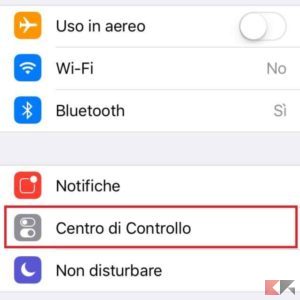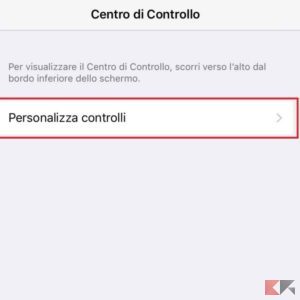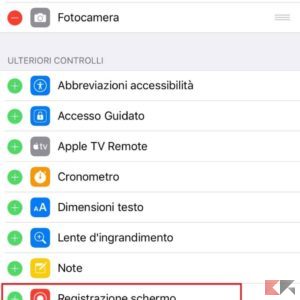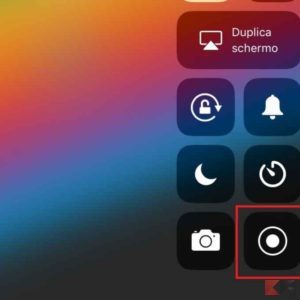Le videochiamate di FaceTime sono un mezzo di comunicazione molto utile, soprattutto per chi risiede all’estero e desidera tenersi in contatto con i propri cari. Tuttavia, l’applicazione di Apple manca di una funzione molto importante, ovvero la possibilità di registrare le chiamate. Questa funzione è utile non solo per chi vuole registrare una chiamata in famiglia, ma anche per chi decide di salvare una chiamata aziendale oppure un’intervista. Fortunatamente ci sono delle soluzioni che ci permettono di aggirare facilmente il problema. Vediamo insieme quali sono i metodi per registrare su FaceTime.
Indice
Registrare su iPhone e iPad
Se effettuiamo la videochiamata tramite il nostro iPhone o iPad, possiamo registrarla sfruttando due metodi diversi. Il primo consiste nello sfruttare la funzione nativa di iOS 11, mentre il secondo prevede l’utilizzo del software QuickTime.
Registrazione con iOS 11
Il nuovo sistema operativo di Apple, ovvero iOS 11, ha introdotto una nuova funzionalità che ci consente di registrare schermo, audio e microfono del nostro dispositivo iOS. Questa funzione è raggiungibile direttamente dal Control Center, ovvero il centro di controllo richiamabile tramite uno swipe dal basso verso l’alto. Vediamo insieme quali sono i passaggi da seguire.
Prima di tutto dobbiamo controllare se è presente il pulsante della registrazione nel centro di controllo. Se non è presente, dobbiamo attivarlo seguendo i seguenti passaggi.
- Andiamo nelle Impostazioni;
- Selezioniamo la voce Centro di controllo;
- Selezioniamo l’opzione Personalizza controlli;
- Infine aggiungiamo la voce Registrazione schermo.
A questo punto siamo pronti per registrare la chiamata di FaceTime. Ci basterà richiamare il centro di controllo e selezionare il pulsante della registrazione. Una volta avviata, possiamo chiamare il nostro contatto su FaceTime. Verrà registrato sia lo schermo che l’audio proveniente dall’applicazione e dal microfono del dispositivo. Conclusa la chiamata, potremo terminare la registrazione premendo nuovamente sul pulsante presente nel centro di controllo.
La registrazione verrà salvata direttamente all’interno della galleria nell’app Foto.
Registrazione con QuickTime
Se il nostro dispositivo non è dotato dell’ultima versione di iOS, possiamo utilizzare il software QuickTime di Apple.
- Colleghiamo l’iPhone o l’iPad al nostro PC;
- Apriamo QuickTime su PC;
- Clicchiamo sul menu File e poi su Nuova registrazione filmato;
- Nella nuova schermata clicchiamo sulla freccia posta accanto al pulsante REC;
- Nella sezione fotocamera selezioniamo il dispositivo che abbiamo collegato;
- Infine clicchiamo sul tasto REC per avviare la registrazione;
- A questo punto possiamo avviare la chiamata su FaceTime;
- Una volta conclusa clicchiamo nuovamente sul pulsante REC.
Fatto questo, possiamo salvare il filmato sul nostro computer cliccando sul menu File e successivamente su Salva.
Registrare su Mac
Se abbiamo a disposizione un Mac, possiamo effettuare le chiamate su FaceTime direttamente dal PC. Inoltre, grazie al software QuickTime, potremo registrare facilmente le varie chiamate in pochi clic. Per farlo basterà seguire i seguenti passaggi.
- Apriamo FaceTime su Mac;
- Apriamo QuickTime;
- Clicchiamo sul menu File e poi su Nuova registrazione dello schermo;
- Nella nuova schermata clicchiamo sulla freccia posta accanto al pulsante REC;
- Selezioniamo il microfono che desideriamo utilizzare;
- Clicchiamo su REC per avviare la registrazione;
- A questo punto possiamo avviare la chiamata con FaceTime;
- Una volta conclusa clicchiamo sul pulsante Stop, posto in alto, per interrompere la registrazione.
Fatto questo, possiamo salvare la registrazione sul nostro Mac cliccando su File e successivamente su Salva.
La registrazione è legale?
Se entrambe le parti sono d’accordo non c’è nessun problema nel registrare una chiamata su FaceTime. Se, invece, una delle due parti è all’oscuro di quello che sta succedendo, le condizioni della legislatura variano a seconda dello Stato in cui ci si trova.
Conclusioni
Come abbiamo visto, registrare una videochiamata di FaceTime con Mac o iPhone è una passeggiata. Questo è un ottimo modo per salvare una chiamata in famiglia, oppure con la propria metà, o anche salvare una conversazione aziendale da conservare.